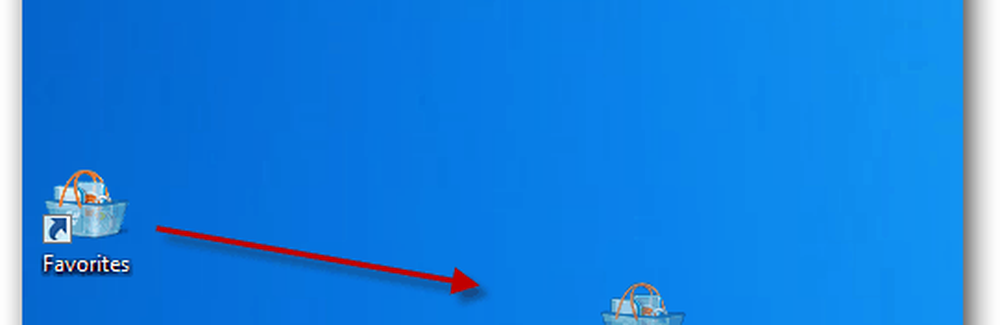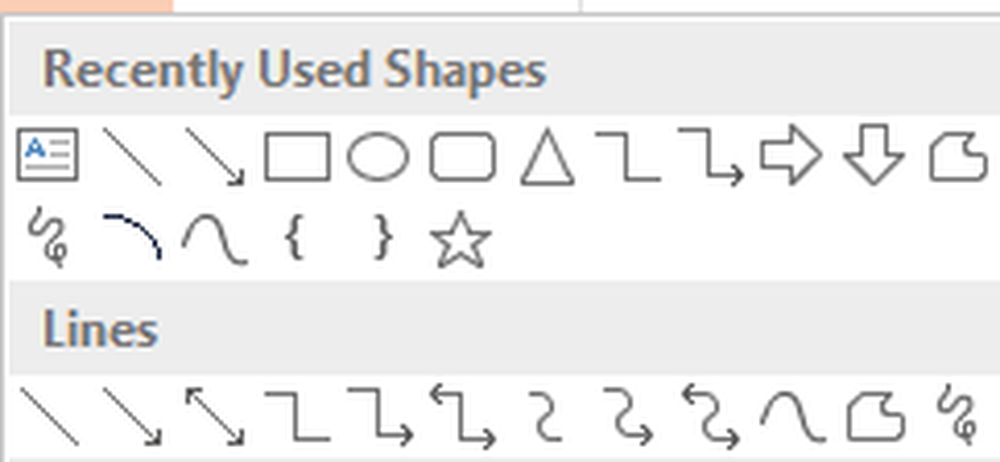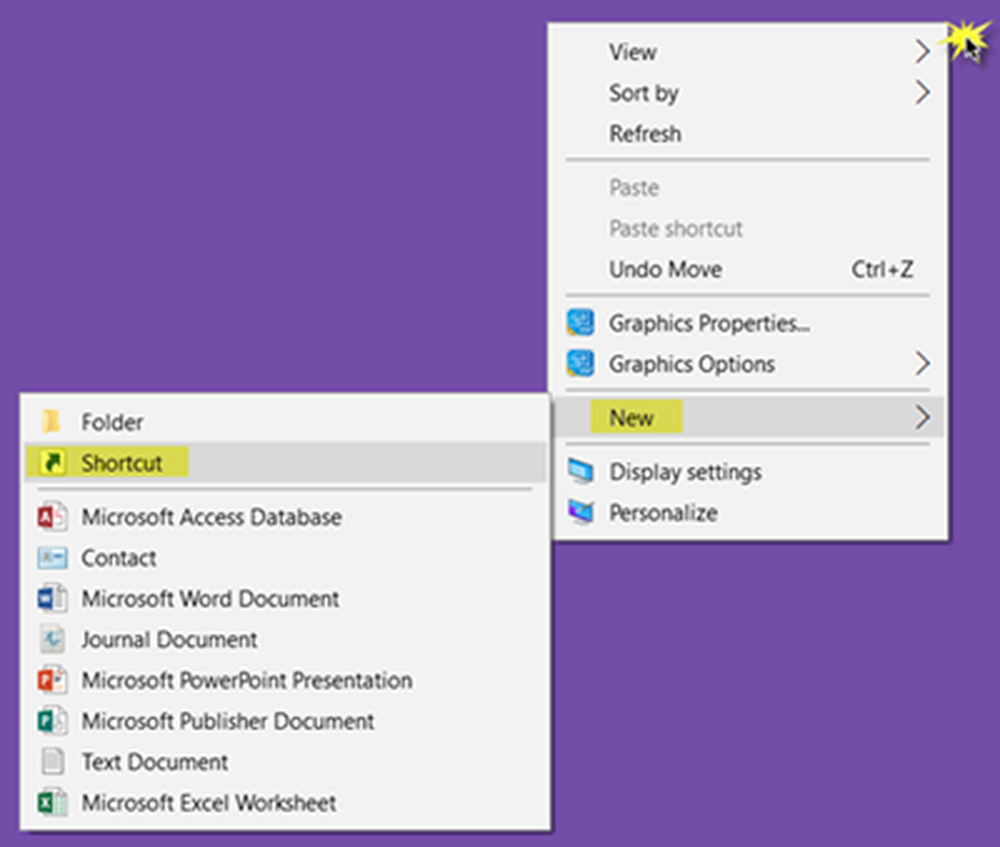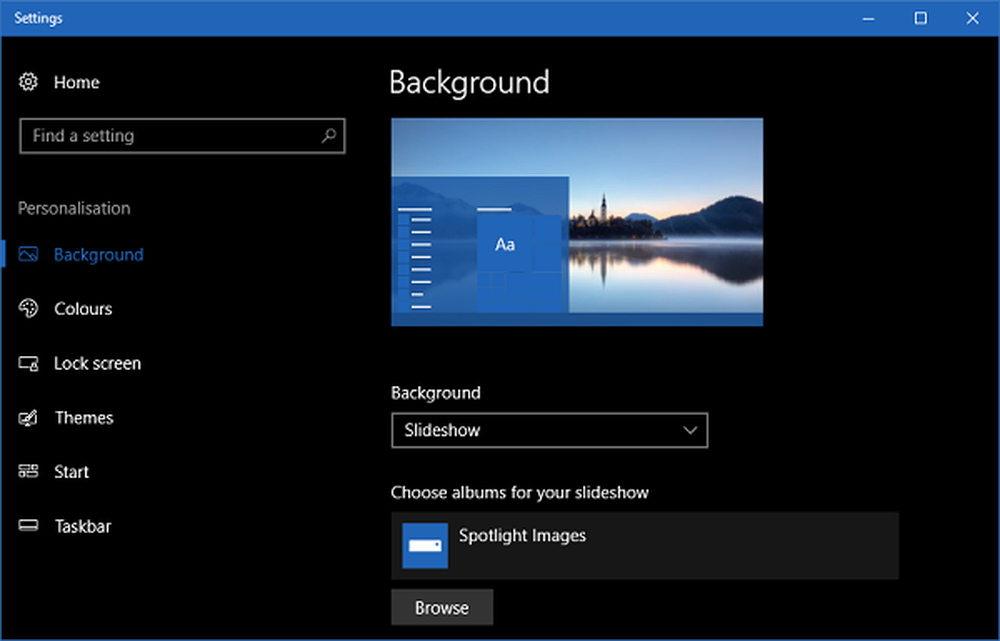Comment créer des vues personnalisées dans l'Observateur d'événements sous Windows 10
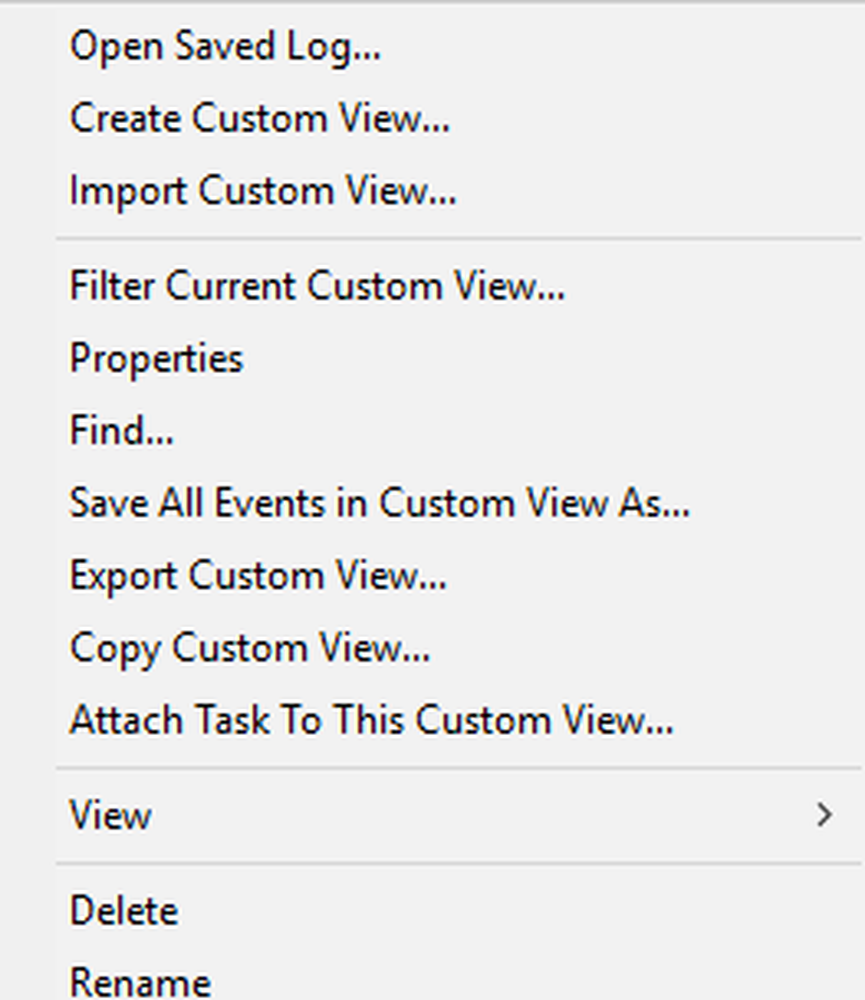
Dans le système d'exploitation Windows, nous utilisons Observateur d'événements pour résoudre les problèmes informatiques. C'est l'outil le plus étonnant qui conserve des journaux sur les événements système et les événements de sécurité. Il surveille les problèmes logiciels et matériels de votre ordinateur. L'observateur d'événements est le seul outil doté de fonctions étonnantes qui conserve des journaux sur tout ce qui se passe sur votre système informatique. L'application garde une trace de toutes les informations sur le système, ce qui, parcourir les énormes journaux va prendre beaucoup de temps. Cela étant dit, il est souvent difficile de passer en revue les gros détails dans les journaux.
Heureusement, l'observateur d'événements permet à son utilisateur de créer des vues personnalisées. Vous pouvez définir les filtres et trier les données enregistrées pour limiter les informations détaillées à ce qui vous intéresse. Supposons que vous souhaitiez résoudre un problème avec un disque dur, vous pouvez créer un affichage personnalisé spécial pour afficher uniquement les avertissements de disque dur dans la sécurité. les journaux.
Dans l'Observateur d'événements, les journaux sont divisés en deux catégories principales: les journaux Windows et les journaux d'applications et de services. Vous pouvez définir le filtre sur les journaux en fonction de leur date, de leur ID d’événement et de nombreux autres événements lorsque vous devez dépanner votre système. Dans cet article, nous expliquons comment créer des vues personnalisées dans l'observateur d'événements et les enregistrer afin de limiter les informations du journal pour afficher uniquement les informations qui vous intéressent..
Créer des vues personnalisées dans l'Observateur d'événements
Aller à Début menu et type Observateur d'événements dans le champ de recherche. Clique sur le Observateur d'événements pour le lancer.
Dans le volet gauche de la fenêtre, cliquez sur Affichages personnalisés.

Sous la vue personnalisée, vous verrez Événements administratifs fourni par Windows. Pour créer des vues spéciales du journal, cliquez sur le bouton Événements administratifs.
Cliquer sur Créer une vue personnalisée sur le côté droit de la fenêtre pour ouvrir Créer une vue personnalisée la fenêtre.
Sous le filtre, il y a Connecté la liste déroulante. Vous pouvez choisir une heure prédéfinie appropriée ou utiliser une plage de temps personnalisée pour vos vues de journal personnalisées..
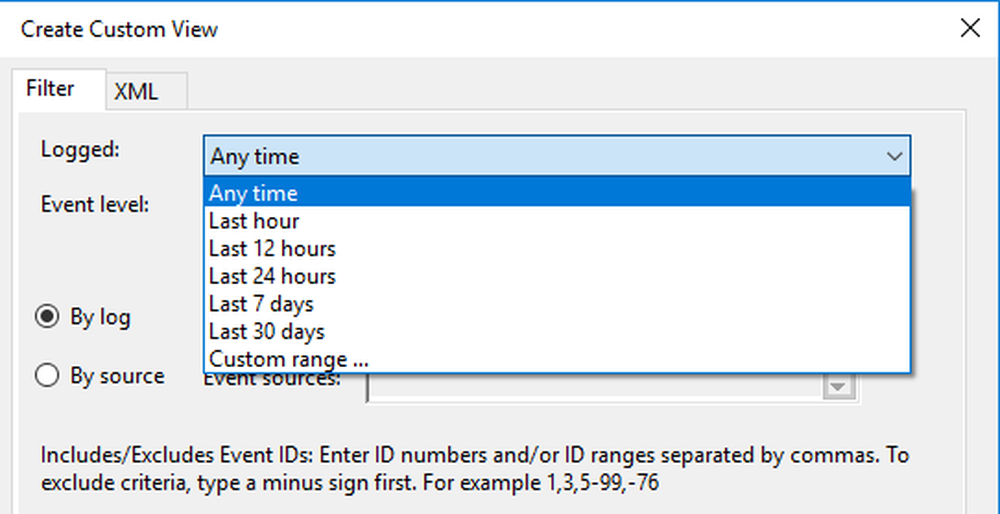
Choisissez maintenant un niveau d'événement approprié pour votre vue personnalisée. Vous pouvez choisir parmi cinq options d'entrée de gamme comme niveau d'événement critique, erreur, avertissement, information et verbose. Si vous rencontrez des problèmes ou si vous souhaitez voir les événements qui requièrent votre attention immédiate dans la vue personnalisée, sélectionnez le niveau d'événement. Critique. Si vous souhaitez que votre visualiseur d'événements affiche les événements les moins critiques mais suggère les problèmes, sélectionnez le niveau de l'événement. Erreur. le Attention niveau d'événement affiche l'événement avec le problème potentiel, mais il se peut que cela ne se produise pas nécessairement Si vous souhaitez connaître les informations détaillées sur tous les événements, choisissez le niveau de l'événement. Verbeux.
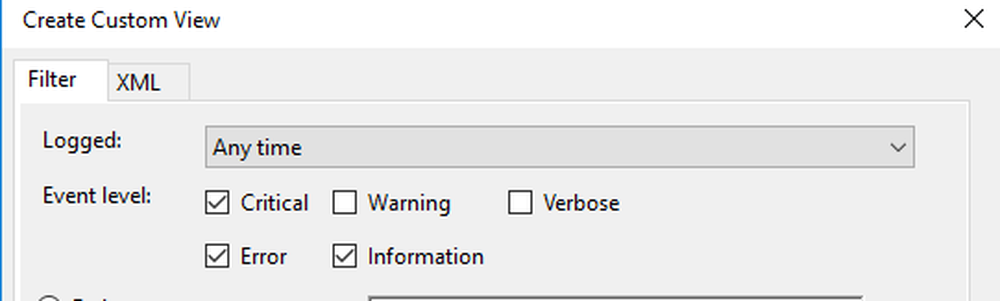

Si vous souhaitez que votre vue personnalisée recherche des informations dans des sources d'événements, cliquez sur le bouton radio. Par source. Dans la source Par, vous pouvez choisir d'afficher les événements en détail pour différentes applications et périphériques..

Une fois cela fait, vous pouvez personnaliser davantage les journaux avec des filtres supplémentaires tels que les ID d’événement, la catégorie de tâche, les mots-clés, l’utilisateur et l’ordinateur. À l'aide de ces filtres supplémentaires, vous pouvez choisir de filtrer les événements dans les vues spéciales en spécifiant les numéros d'identifiant d'événement dans les ID d'événement, en saisissant des mots Windows prédéfinis dans le mot-clé, en spécifiant les comptes d'utilisateur dans le champ Utilisateur et en choisissant également le système. depuis le serveur pour conserver les journaux dans le champ Ordinateur
Une fois que vous êtes prêt à personnaliser le filtre de journal, cliquez sur D'accord appliquer les modifications.
Enfin, un Enregistrer le filtre dans la vue personnalisée La fenêtre est affichée. Entrer le Nom de la vue personnalisée et sélectionnez le Dossier de l'observateur d'événements où vous souhaitez enregistrer la vue personnalisée. Par défaut, le nom du dossier est Vue personnalisée. Vous pouvez également créer votre propre nouveau dossier si vous souhaitez que vos vues personnalisées soient visibles par tous les utilisateurs du système. Vérifier la Tous les utilisateurs boîte dans le coin inférieur de la fenêtre. Une fois cela fait, cliquez sur le bouton Ok.

Vous pouvez maintenant voir votre filtre personnalisé dans le côté gauche de la fenêtre. Cliquez dessus pour vérifier vos événements filtrés au centre de la fenêtre de l'observateur d'événements..
Pour enregistrer les journaux des vues personnalisées dans l'observateur d'événements, cliquez avec le bouton droit sur les vues personnalisées que vous avez créées..
Cliquer sur Enregistrer tous les événements dans l'affichage personnalisé en tant que du menu déroulant.
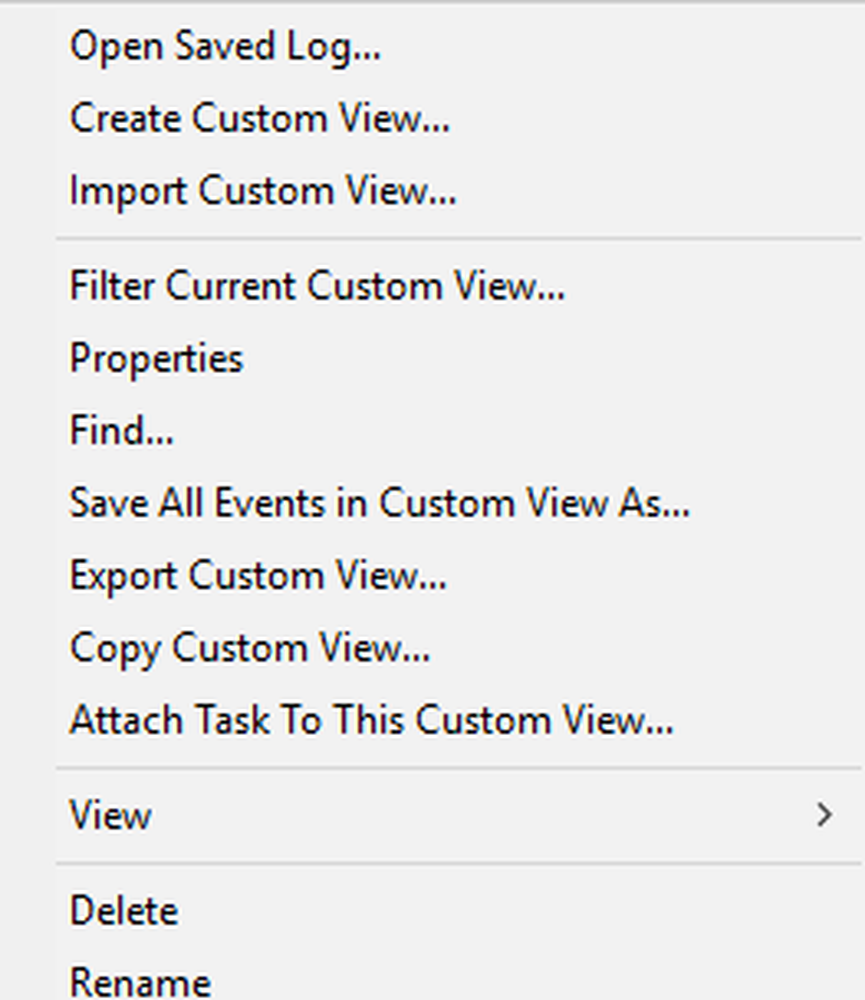
Donnez le nom du fichier et choisissez l’emplacement approprié pour enregistrer les journaux..
Cliquer sur sauvegarder bouton.
Le fichier journal est enregistré avec l'extension de fichier. EVTX et, en double-cliquant sur le fichier, l'ouvre dans l'observateur d'événements..
J'espère que vous trouverez le message utile.